Jika VMware Tools diinstal pada mesin virtual (VM), ia akan melaporkan kembali ke VMware hypervisor alamat IP-nya dan banyak informasi lainnya seperti penggunaan CPU, penggunaan disk, penggunaan memori, dll. VMware hypervisor dapat membuat laporan statistik yang menarik menggunakan data ini yang akan membantu Anda memantau mesin virtual Anda dengan sangat mudah.
VMware Tools juga menyediakan banyak fitur canggih seperti,
- Seret dan jatuhkan file antara mesin virtual dan komputer host.
- Dukungan grafis yang lebih baik.
- Akselerasi grafis 3D.
- Dukungan multi monitor.
- Ubah ukuran jendela mesin virtual secara otomatis.
- Berbagi clipboard antara host dan mesin virtual.
- Dukungan suara mesin virtual.
- Sinkronisasi waktu antara mesin virtual dan host.
- Folder bersama di mesin virtual.
- Dan peningkatan kinerja lainnya.
Pada artikel ini, saya akan menunjukkan cara menginstal alat VMware pada mesin virtual VMware CentOS/RHEL 8. Jadi, mari kita mulai.
Menginstal Alat VM Terbuka di CentOS/RHEL 8:
Buka VM Tools saat ini merupakan cara resmi yang direkomendasikan VMware untuk menginstal VMware Tools di CentOS/RHEL 8. Open VM Tools adalah open source dan tersedia di repositori paket resmi CentOS/RHEL 8. Jadi, ini sangat diuji untuk bekerja pada CentOS/RHEL 8.
Ada kemungkinan besar bahwa Open VM Tools akan diinstal secara otomatis pada mesin virtual VMware CentOS/RHEL 8 Anda ketika Anda menginstal CentOS/RHEL 8 pada mesin virtual Anda.
Tetapi jika kebetulan, itu tidak diinstal pada mesin virtual CentOS/RHEL 8 Anda, Anda dapat dengan mudah menginstalnya dari repositori paket resmi CentOS/RHEL 8.
Pertama, perbarui cache repositori paket DNF dengan perintah berikut:
$ sudo dnf makecache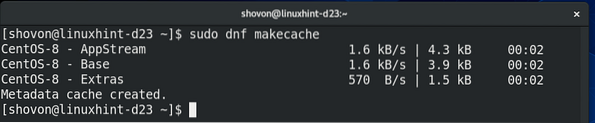
Jika Anda menggunakan versi server (tanpa antarmuka pengguna grafis) sistem operasi CentOS/RHEL 8 pada mesin virtual, maka instal Open VM Tools dengan perintah berikut:
$ sudo dnf install open-vm-toolsJika Anda menggunakan versi desktop atau server dengan versi antarmuka pengguna grafis dari sistem operasi CentOS/RHEL 8 pada mesin virtual, maka instal Open VM Tools dengan perintah berikut:
$ sudo dnf install open-vm-tools open-vm-tools-desktop
Untuk mengonfirmasi penginstalan, tekan kamu lalu tekan
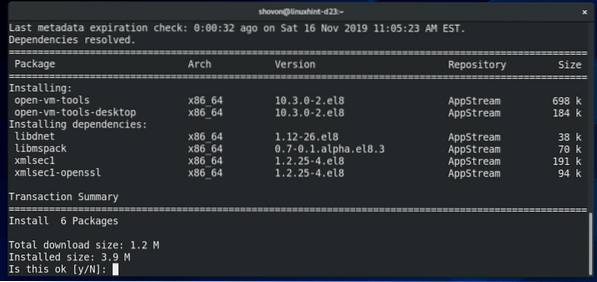
Anda mungkin diminta untuk menerima kunci GPG dari repositori paket CentOS/RHEL 8. tekan kamu lalu tekan
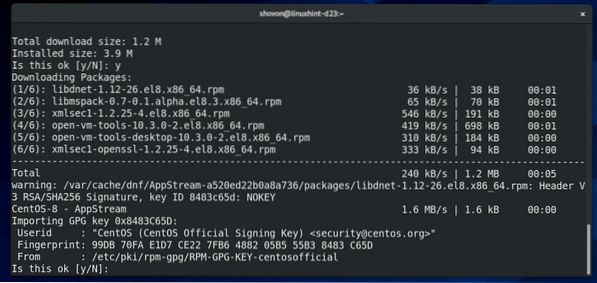
Buka VM Tools harus diinstal.
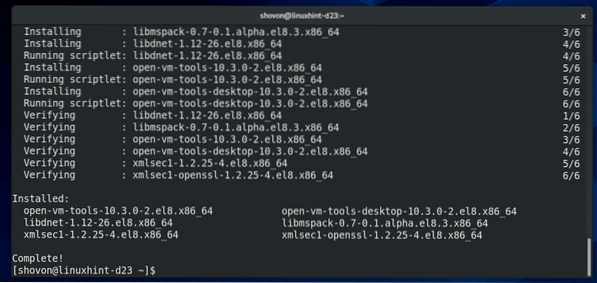
Menginstal Driver Tampilan VMware X11 pada CentOS/RHEL 8:
Untuk pengubahan ukuran layar otomatis, tampilan layar penuh dan beberapa fitur monitor dari VMware untuk bekerja pada mesin virtual CentOS/RHEL 8, driver tampilan VMware X11 harus diinstal.
Driver tampilan VMware X11 tidak akan diinstal secara otomatis saat Anda menginstal Open VM Tools. Jadi, Anda harus menginstalnya secara terpisah setelah Anda menginstal Open VM Tools.
Driver tampilan VMware X11 tersedia di repositori paket resmi CentOS/RHEL 8. Anda dapat menginstalnya dengan perintah berikut:
$ sudo dnf install xorg-x11-drv-vmware
Untuk mengonfirmasi penginstalan, tekan kamu lalu tekan
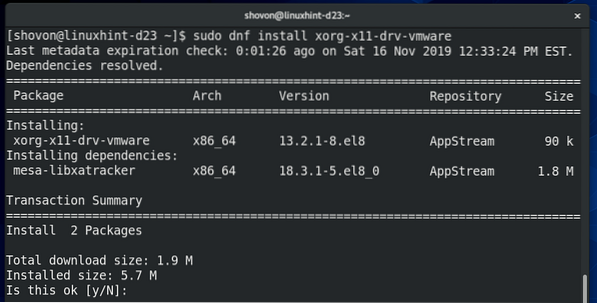
Driver tampilan VMware X11 harus diinstal.
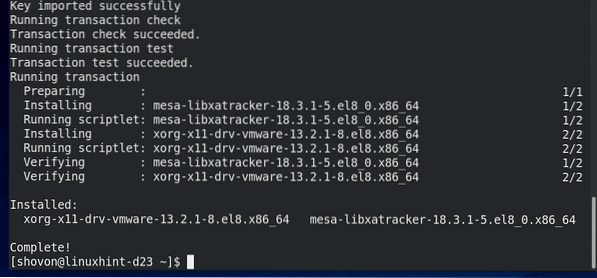
Sekarang, restart mesin virtual Anda agar perubahan diterapkan dengan perintah berikut:
$ sudo reboot
Setelah mesin virtual Anda mulai, semua fitur lanjutan VMware akan berfungsi.
CentOS/RHEL 8 juga harus mengenali grafik VMware SVGA3D seperti yang Anda lihat pada tangkapan layar di bawah ini.
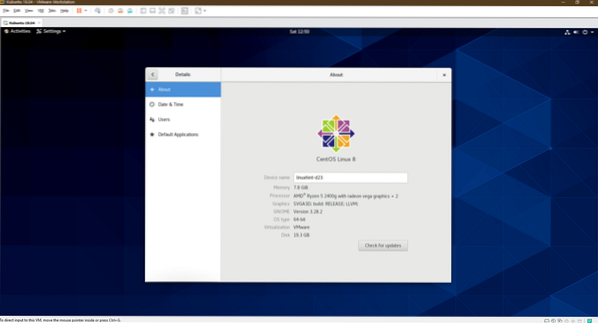
Sekarang, nikmati mesin virtual CentOS/RHEL 8 VMware Anda.
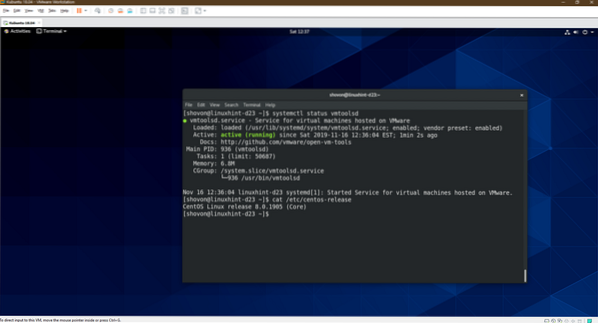
Jadi, begitulah cara Anda menginstal VMware Tools di mesin virtual VMware CentOS/RHEL 8. Terima kasih telah membaca artikel ini.
 Phenquestions
Phenquestions


